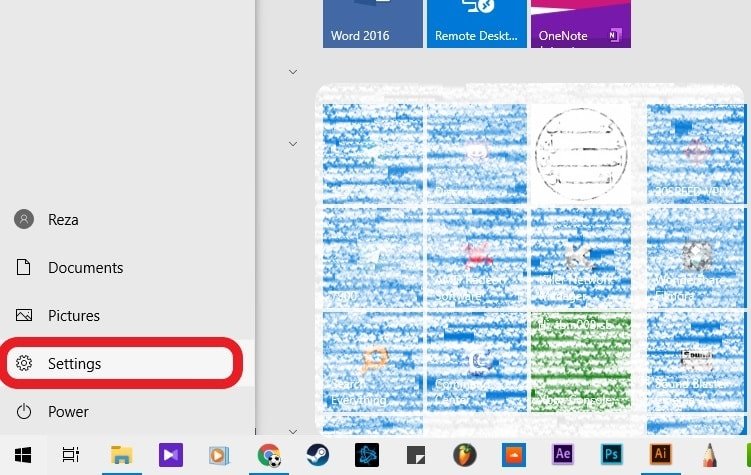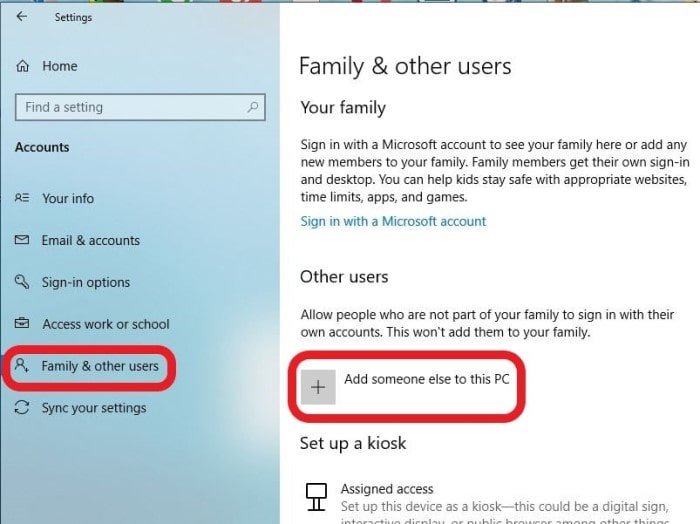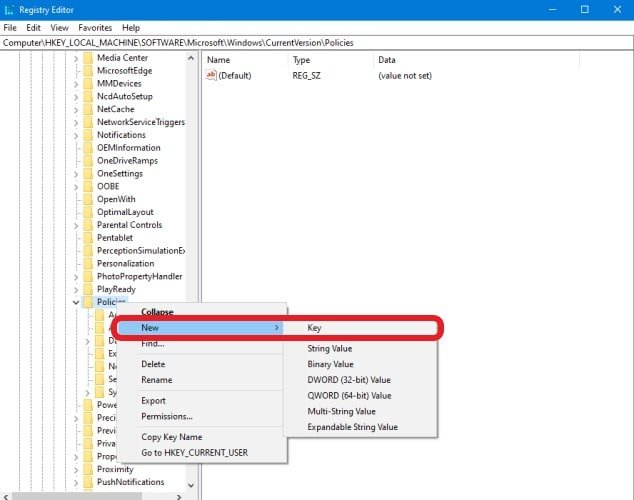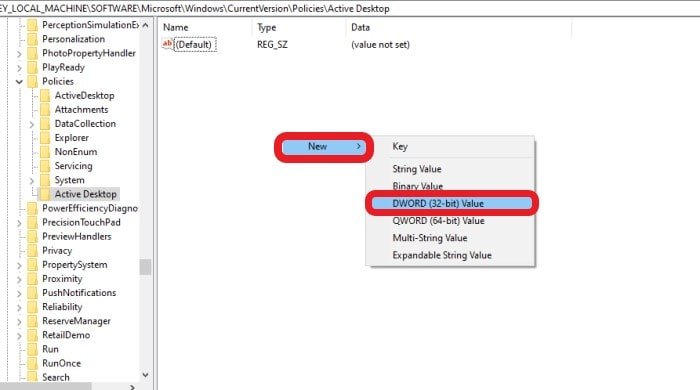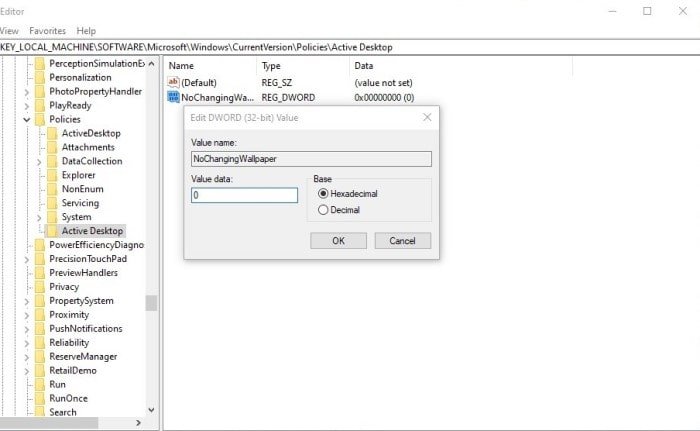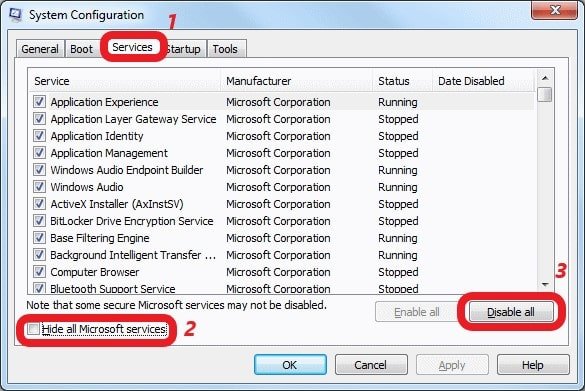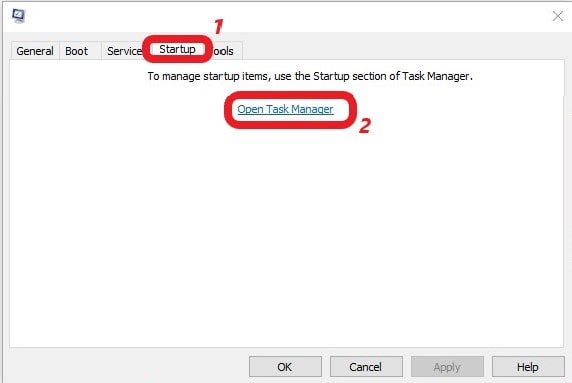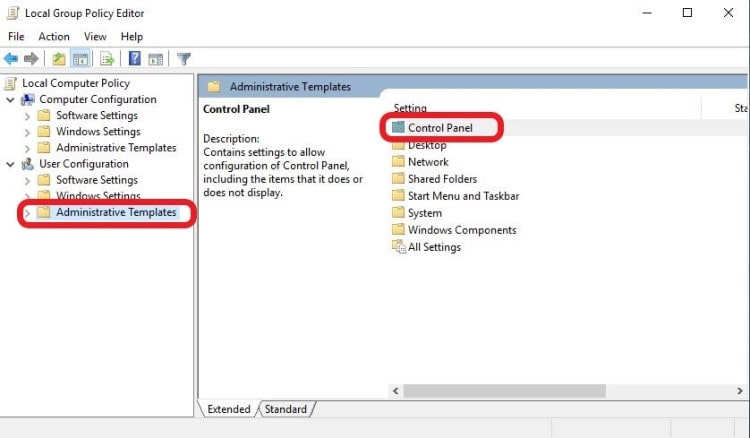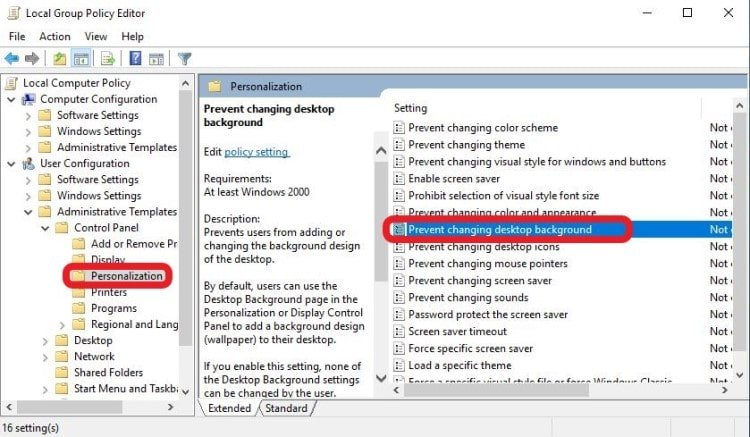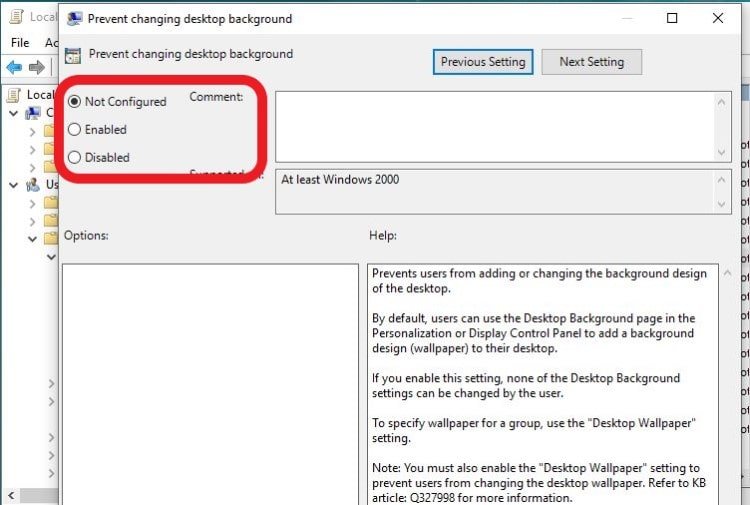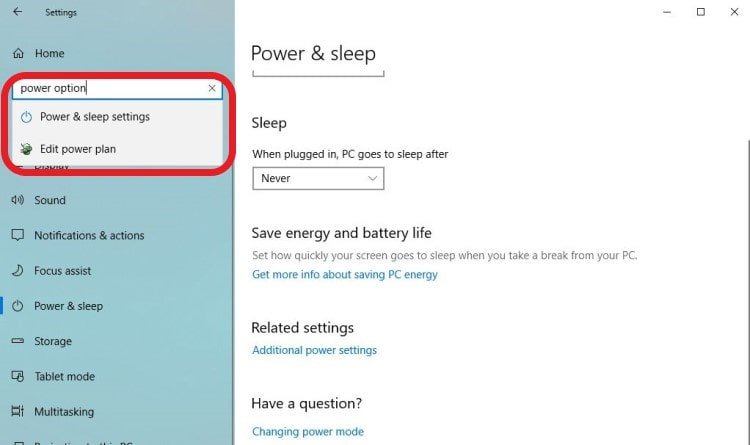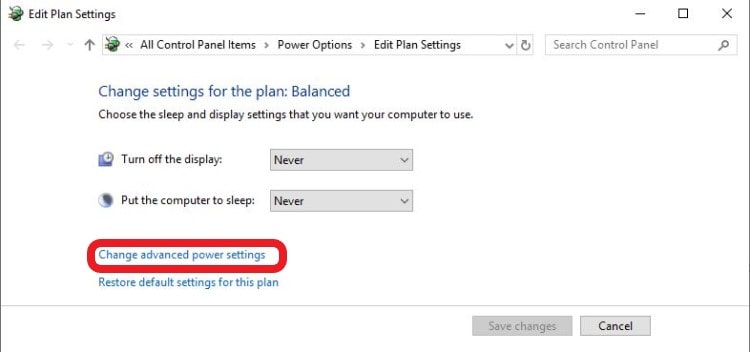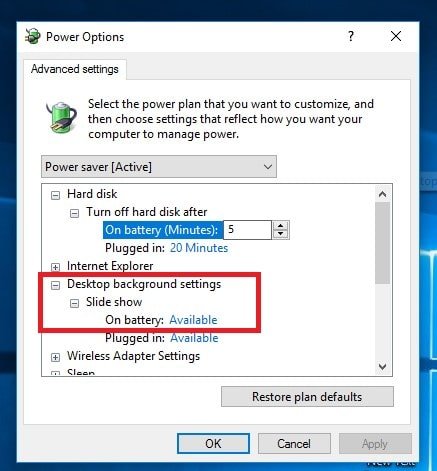یکی از مشکلاتی که برای کاربران کامپیوتر رخ میدهد عوض نشدن بک گراند در ویندوز 7 و 8 و یا 10 میباشد. علت عوض نشدن عکس زمینه کامپیوتر میتواند دلایل مختلفی داشته باشد که هر یک از دلایل نیز راه حل های مختص به خود را دارد.
از همین رو گروه فنی رایانه کمک در این مطلب به آموزش رفع مشکل عوض نشدن بک گراند در ویندوز 10 و 8 و 7 میپردازد.
تمامی مراحلی که در این ادامه به آنها پرداخته میشود میتوان برای هر نسخه از ویندوز ها استفاده شود و با آن به حل مشکل عوض نشدن تصویر در ویندوز 10 و 8 و 7 اقدام نمود.
قفل شدن بک گراند ویندوز 10 و رفع آن با اکتیو کردن ویندوز
راه حل اولی که میتوان با آن به رفع مشکل عدم تغییر تصویر دسکتاپ پرداخت Active کردن ویندوز است.
معمولا این مشکل در زمانی رخ میدهد که ویندوز را به تازگی نصب کرده باشید و ممکن است برخی کاربرها حتی بعد از مدتی متوجه اکتیو نبودن ویندوز شوند.
برای اکتیو کردن ویندوز 10 ابتدا به روی My Computer راست کلیک کنید و از منوی نمایش داده شده به روی گزینه ی Properties کلیک کنید.
با نمایش پنجره جدید در بخشی با عنوان Windows activation باید عبارتی با عنوان Windows is activated (ویندوز فعال است) را مشاهده کنید. در غیر این صورت اکتیو نمودن ویندوز را در اولویت قرار دهید.
ساخت اکانت کاربری جدید Administrator
مشکل تصویر زمینه در ویندوز 7 و 8 و10را میتوان با ساخت یک اکانت کاربری با اختیارات ادمین ویندوز رفع نمود.
برای انجام این کار مراحل زیر را به دقت انجام دهید:
الف) ابتدا به روی منوی استارت کلیک کنید و گزینه ی Settings یا تنظیمات را که با آیکون کوچک چرخدنده نمایش داده شده انتخاب کنید.
ب) اکنون باید به روی گزینه ی Accounts کلیک کنید
ج) در بخش جدید و از میان گزینه های موجود به روی Family & Other People کلیک کنید.
در سمت راست پنجره از بین گزینه های نمایش داده شده add someone else to this PC را انتخاب کنید.
د) برای ساخت اکانت جدید نام کاربری و رمز عبور را وارد کنید و روی Change account type کلیک کنید.
ه) اکنون برای شما یک لیست نمایش داده خواهد شد که از میان آن باید به روی Administrator کلیک کنید.
با پایان این فرآیند سیستم خود را ری استارت کنید با بالا آمدن دوباره ویندوز با اکانت جدید خود وارد شوید.
عوض نشدن بک گراند در ویندوز 10 ، 8 ، 7 و رفع آن با تنظیمات رجیستری
یکی از روش هایی که میتوان به وسیله آن مشکل عوض نشدن تصویر دسکتاپ را رفع کرد استفاده از تنظیمات رجیستری است.
برای انجام این کار مراحل زیر را به ترتیب طی نمایید:
الف) در منوی استارت و در بخش جستجوی آن عبارت Run را سرچ کنید و فایل مورد نظر را استارت کنید.
ب) در نوار جستجوی Run عبارت regedit را تایپ کنید و اینتر را بزنید.
ج) از پنجره ی نمایش داده شده مسیر زیر را طی کنید:
HKEY_LOCAL_MACHINE >> SOFTWARE >> Microsoft >> Windows >> CurrentVersion >> Policies
د) با طی مسیر زیر و رسیده به پوشه ی Policies به روی آن راست کلیک کنید و از منوی نمایش داده شده ابتدا روی New و سپس Key را انتخاب نمایید.
ه) فولدر جدید به صورت پیشفرض با نام New Key #1 نمایش داده میشود که باید آن را به نام ActiveDesktop تغییر دهید.
و) بعد از انتخاب پوشه ی ساخته شده به پنجره سمت راست بروید و راست کلیک کنید گزینه ی New و سپس DWORD را کلیک کنید.
ز) فولدر جدید ایجاد شده را به نام NoChangingWallPaper تغییر دهید. به روی فایل تغییر نام داده دابل کلیک کنید که یک پنجره ی کوچک برای شما نمایش داده شود.
در این پنجره در صورتی که فیلد DWORD به روی 1 تنظیم باشد اجازه ی تغییر زمینه دستکاپ داد نخواهد شد. پس میزان و عدد را به 0 تغییر حالت دهید تا این کار برای شما امکان پذیر شود.
حل مشکل تصویر زمینه در ویندوز 7 با استفاده از Clean Boot
یکی از موارد و روش هایی که به وسیله ی آن میتوان به حل مشکل عوض نشدن تصویر در ویندوز 10 و 8 و … پرداخت استفاده از پنجره ی System Configuration برای غیرفعال کردن سرویس های مایکروسافت است.
معمولا در مواردی مانند عوض نشدن عکس دسکتاپ در ویندوز 7 و 8 و 10 با استفاده از این راه میتوان به رفع مشکل پرداخت.
برای این کار باید مراحل زیر به ترتیب انجام داد:
الف) ابتدا به منوی استارت بروید و در قسمت جستجو عبارت msconfig را تایپ و اینتر کنید.از میان فایل های نمایش داده به روی گزینه ی System Configuration کلیک کنید تا به پنجره ای با همین نام وارد شوید.
ب) در پنجره ی مورد نظر به تب Service وارد شوید و گزینه ی Hide All Microsoft Service را کلیک کنید و بعد از انتخاب شده تمامی سرویس ها به روی Disable all کلیک کنید.
ج) در پایان به تب Startup وارد شوید و با کلیک به روی Open Task Manager آن را ببندید و به روی گزینه ی OK در پایین صفحه کلیک کنید.
حل مشکل بک گراند ویندوز با تغییر تنظیمات Group Policy
- با فشردن کلید های ترکیبی Win+R ، پنجره Run را باز کنید و عبارت gpedit.msc را تایپ کنید.
- بر روی user configuration کلیک کنید.
- از قسمت Administrative Templates روی control panel دوبار کلیک کنید.
- وارد پوشه Personalization شده و سپس بر روی Prevent changing desktop background دابل کلیک کنید.
- در پنجره باز شده گزینه Disable یا Not Configured را انتخاب کنید.
حل مشکل بک گراند ویندوز با فعال کردن Plugged in
- در نوار جستجو تنظیمات ویندوز عبارت edit power plan را تایپ کنید و سپس وارد تنظیمات پاور شوید.
- بر روی Change advanced power settings کلیک کنید تا وارد تنظیمات بیشتر پاور شوید.
- به ترتیب وارد قسمت desktop background settings و سپس slideshow شوید.
- گزینه Plugged In را بر روی Available قرار دهید
امیدواریم مشکل عوض نشدن بک گراند ویندوز به کمک این مقاله آموزشی حل شده باشد، شما عزیزان میتوانید با عضویت در صفحه مجازی اینستاگرام شرکت رایانه کمک از جدیدترین راه ها جهت حل مشکلات کامپیوتری و تلفن همراه استفاده نمایید.
جهت رفع مشکلات رایانه و حل مشکلات تلفن همراه خود کافیست با کارشناسان مجرب رایانه کمک تماس گرفته و به صورت شبانه روزی از خدمات غیر حضوری رایانه کمک بهره مند شوید.
شماره های تماس از سراسر کشور:
9099071540 (تلفن ثابت)
0217129 ( تلفن ثابت و همراه)
چقدر این مطلب مفید بود ؟
یک ستاره پنج ستاره
میانگین رتبه 2.4 / 5. تعداد امتیازات 33
تا کنون امتیازی ثبت نشده است . (اولین نفر باشید)